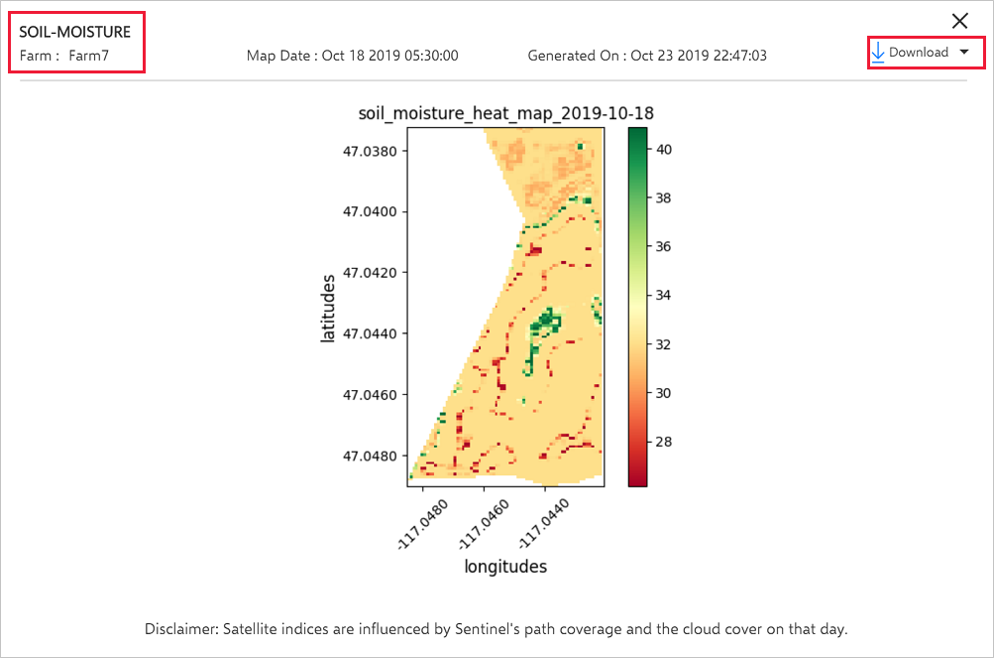產生地圖
透過 Azure FarmBeats,您可以使用衛星影像和感應器資料輸入來產生下列地圖。 地圖可協助您查看農場的地理位置,並識別裝置的適當位置。
- 感應器放置地圖:提供關於應使用多少個感應器,以及應在農場上的何處放置感應器的建議。
- 衛星指數地圖:顯示農場的植被指數和水資源指數。
- 土壤濕度熱度圖:藉由融合衛星資料和感應器資料來顯示土壤濕度分佈。
重要
Azure FarmBeats 已淘汰。 您可以 在這裡看到公開公告。
我們已建置新的以農業為主的新農業服務,其名稱是適用於農業的 Azure 數據管理員,現在可做為預覽服務使用。 如需詳細資訊,請參閱 這裡的 公開檔,或透過 madma@microsoft.com寫入我們。
感應器放置地圖
FarmBeats 感應器放置地圖可協助您放置土壤濕度感應器。 地圖輸出中包含感應器部署的座標清單。 這些感應器的輸入會與衛星影像搭配用來產生土壤濕度熱度圖。
此地圖是藉由將全年不同日期觀察到的天蓬分割而產生的。 即便裸地和建築物也算是天蓬的一部分。 您可以在位置上移除不需要的感應器。 此地圖供指引之用,您可以根據自訂知識稍加改變位置和數值。 新增感應器並不會使土壤濕度熱度圖結果迴歸,但如果感應器數目減少,熱度圖精確度可能會下降。
開始之前
嘗試產生感應器放置地圖之前,請先符合下列必要條件:
農場大小必須大於一英畝。
所選日期範圍內無雲的 Sentinel 場景數必須超過六個。
至少須有六個無雲的 Sentinel 場景具備大於或等於 0.3 的常態化差異植被指數 (NDVI)。
注意
Sentinel 僅允許每個使用者有兩個並行執行緒。 因此,作業會排入佇列,且可能需要較長的時間才能完成。
對 Sentinel 的相依性
以下是與 Sentinel 有關的相依性:
- 我們在下載衛星影像時須依賴 Sentinel 效能。 檢查 Sentinel 效能狀態和維護活動。
- Sentinel 僅允許每個使用者有兩個並行下載執行緒。
- 精確度地圖的產生會受到 Sentinel 涵蓋範圍和重新瀏覽頻率的影響。
建立感應器放置地圖
本節詳細說明建立感應器放置地圖的程序。
注意
您可以從 [地圖] 頁面或從 [農場詳細資料] 頁面上的 [產生精確度地圖] 下拉式功能表起始感應器放置地圖。
請遵循下列步驟。
在首頁上,從左側導覽功能表移至 [地圖]。
選取 [建立地圖],然後從下拉式功能表中選取 [感應器放置]。
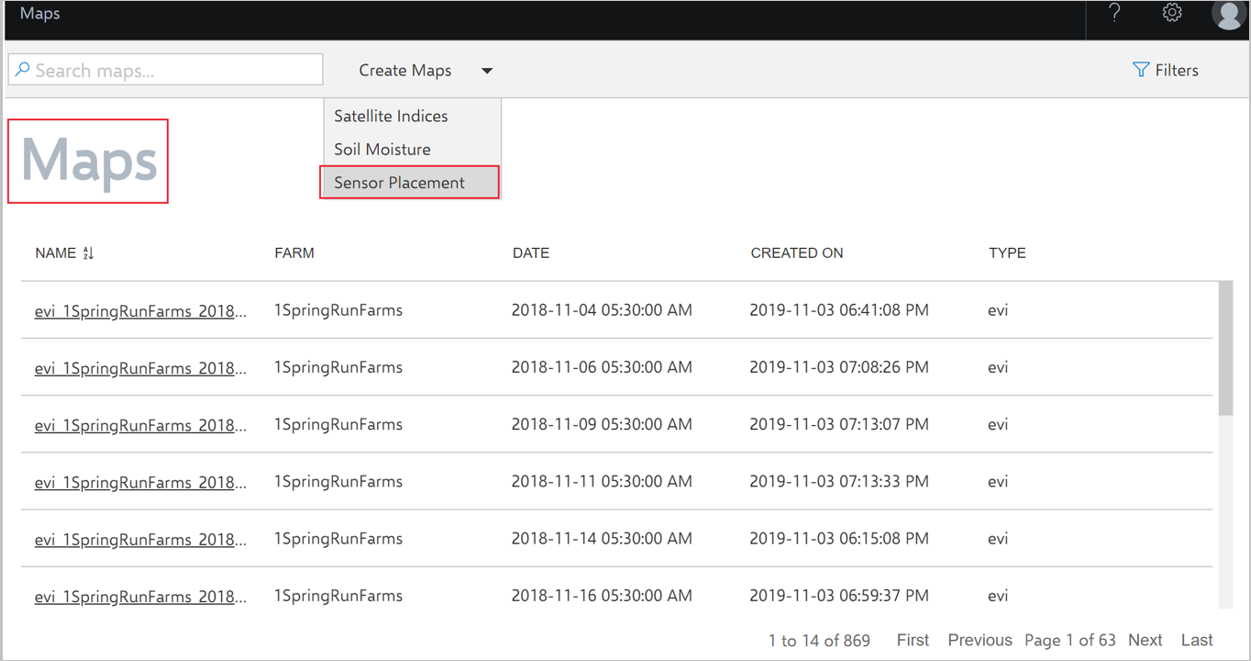
選取 [感應器放置] 後,[感應器放置] 視窗隨即出現。
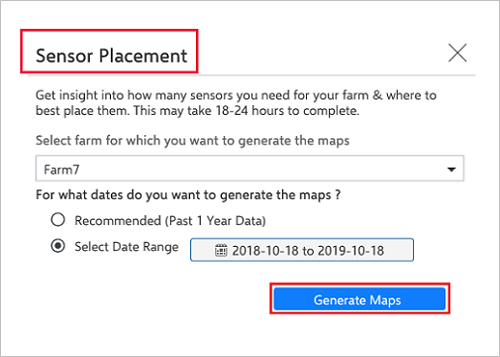
從 [農場] 下拉式功能表中,選取農場。 若要搜尋並選取農場,您可以在下拉式清單中捲動,或在文字方塊中輸入農場的名稱。
若要產生去年的地圖,請選取 [建議]。
若要產生自訂日期範圍的地圖,請選取 [選取日期範圍] 選項。 輸入要產生感應器放置地圖的開始和結束日期。
選取 [產生地圖]。 此時會出現含有作業詳細資料的確認訊息。
如需作業狀態的相關資訊,請參閱檢視作業一節。 如果作業狀態顯示為 [失敗],則會在 [失敗] 狀態的工具提示上顯示詳細的錯誤訊息。 在此情況下,請重複上述步驟,然後再試一次。
如果問題持續發生,請參閱疑難排解一節,或連絡 Azure FarmBeats 論壇以取得支援和相關記錄。
檢視和下載感應器放置地圖
請遵循下列步驟。
在首頁上,從左側導覽功能表移至 [地圖]。
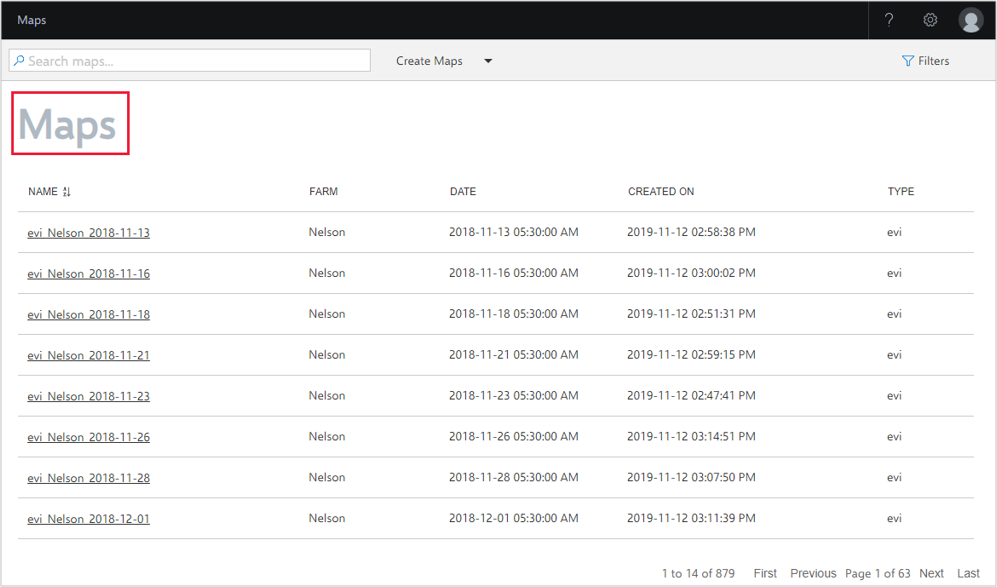
從視窗的左側導覽中選取 [篩選]。 [篩選] 視窗會顯示搜尋準則。
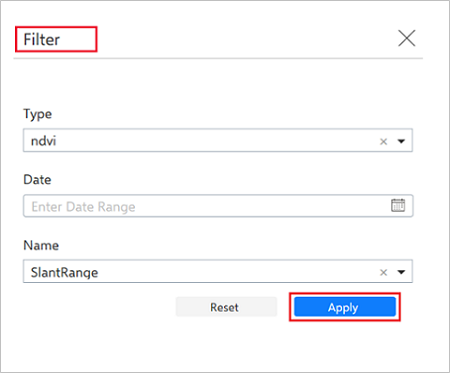
從下拉式功能表中選取 [類型]、[日期] 和 [名稱] 值。 然後,選取 [套用] 以搜尋您要檢視的地圖。 建立作業的日期會以 type_farmname_YYYY-MM-DD 的格式顯示。
使用頁面結尾處的導覽列,捲動可用的地圖清單。
選取您要檢視的地圖。 快顯視窗會顯示所選地圖的預覽。
選取 [下載],然後下載感應器座標的 GeoJSON 檔案。
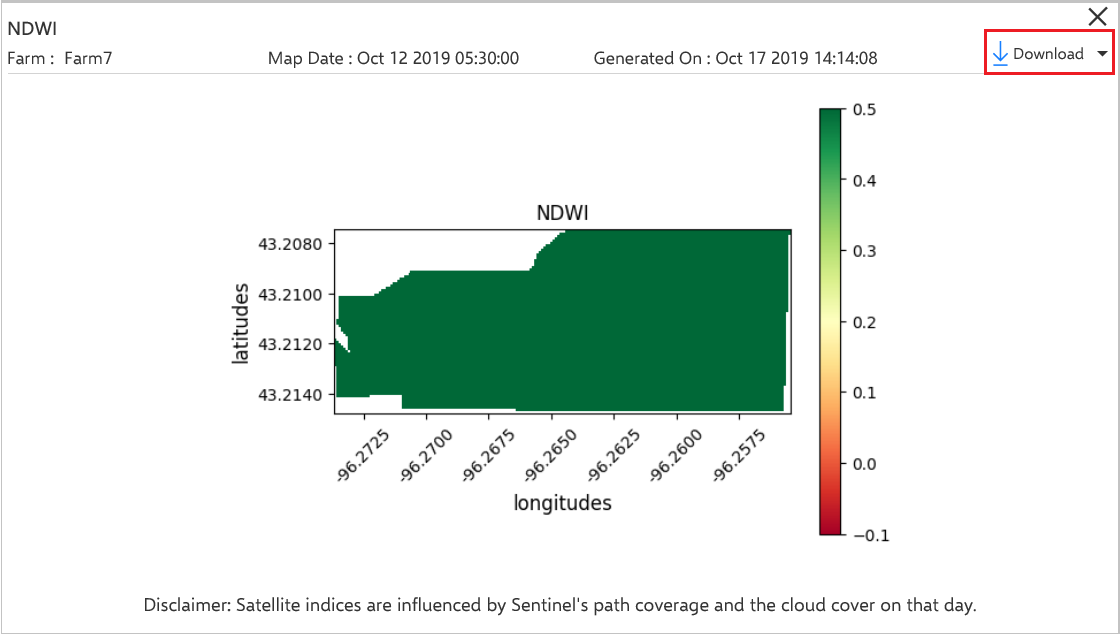
衛星指數地圖
以下幾節說明建立和檢視衛星指數地圖的相關程序。
注意
您可以從 [地圖] 頁面或從 [農場詳細資料] 頁面上的 [產生精確度地圖] 下拉式功能表起始衛星指數地圖。
FarmBeats 可讓您為農場產生 NDVI、增強植被指數 (EVI) 和常態化差異水資源指數 (NDWI)。 這些指數有助於判斷農作物目前的生長情形 (或過去的生長情形),以及地面的代表性水位。
注意
地圖產生期間需要 Sentinel 影像。
建立衛星指數地圖
請遵循下列步驟。
在首頁上,從左側導覽功能表移至 [地圖]。
選取 [建立地圖],然後從下拉式功能表中選取 [衛星指數]。
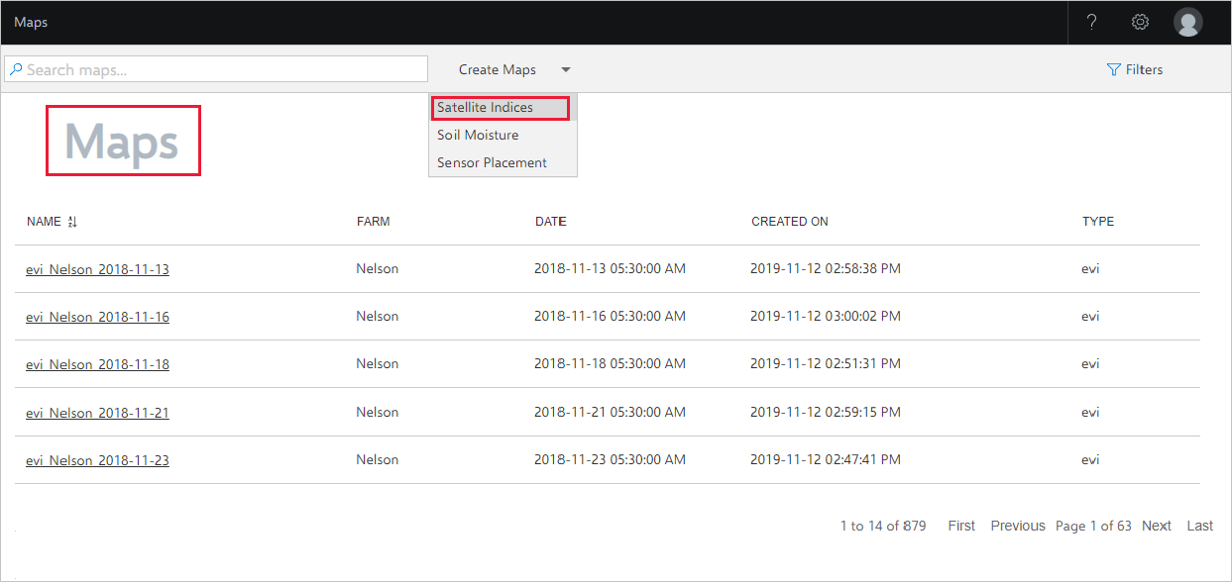
選取 [衛星指數] 後,[衛星指數] 視窗隨即出現。
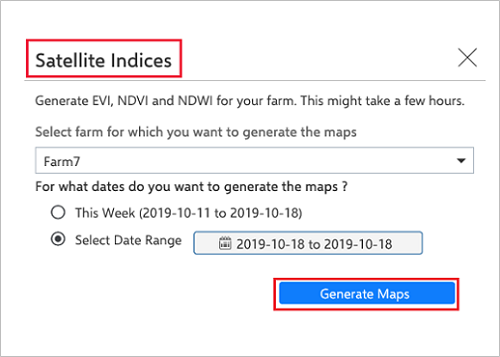
從下拉式功能表中選取農場。 若要搜尋並選取農場,您可以在下拉式清單中捲動,或輸入農場的名稱。
若要產生上週的地圖,請選取 [本週]。
若要產生自訂日期範圍的地圖,請選取 [選取日期範圍] 選項。 輸入要產生衛星指數地圖的開始和結束日期。
選取 [產生地圖]。 此時會出現含有作業詳細資料的確認訊息。
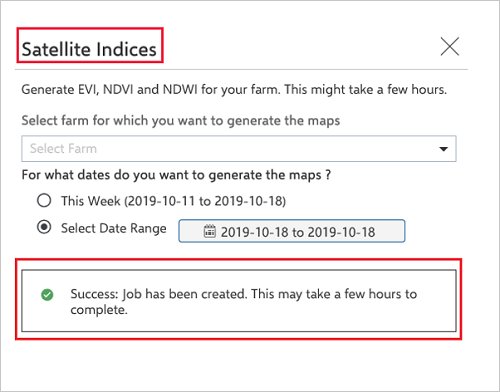
如需作業狀態的相關資訊,請參閱檢視作業一節。 如果作業狀態顯示為 [失敗],則會在 [失敗] 狀態的工具提示上顯示詳細的錯誤訊息。 在此情況下,請重複上述步驟,然後再試一次。
如果問題持續發生,請參閱疑難排解一節,或連絡 Azure FarmBeats 論壇以取得支援和相關記錄。
檢視和下載地圖
請遵循下列步驟。
在首頁上,從左側導覽功能表移至 [地圖]。
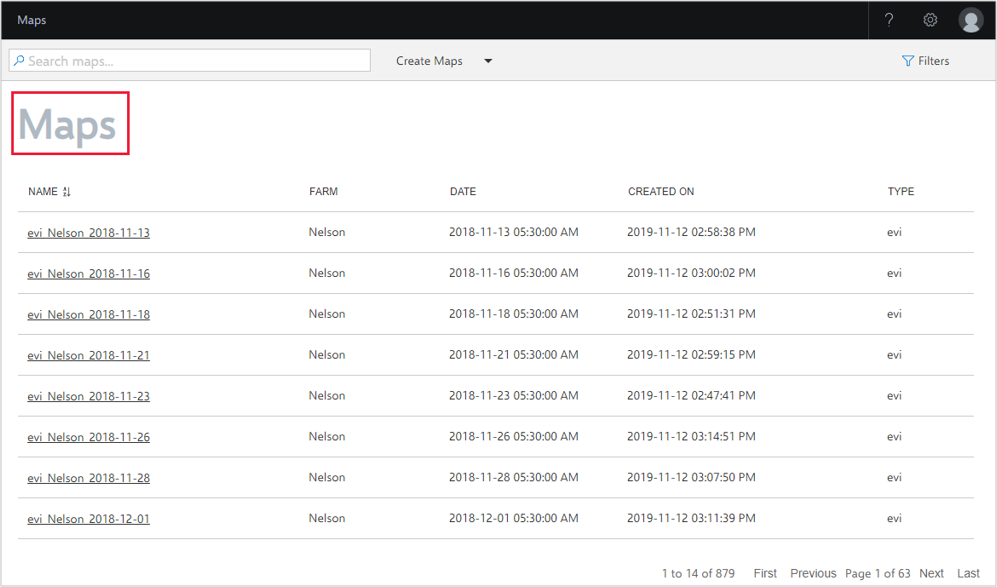
從視窗的左側導覽中選取 [篩選]。 [篩選] 視窗會顯示搜尋準則。
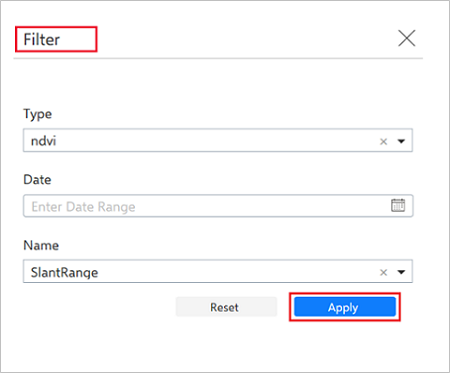
從下拉式功能表中選取 [類型]、[日期] 和 [名稱] 值。 然後,選取 [套用] 以搜尋您要檢視的地圖。 建立作業的日期會以 type_farmname_YYYY-MM-DD 的格式顯示。
使用頁面結尾處的導覽列,捲動可用的地圖清單。
[農場名稱] 和 [日期] 的每個組合有下列三個地圖可供使用:
- NDVI
- EVI
- NDWI
選取您要檢視的地圖。 快顯視窗會顯示所選地圖的預覽。
從下拉式功能表中選取 [下載],以選取下載格式。 地圖會下載並儲存在您電腦的本機資料夾中。
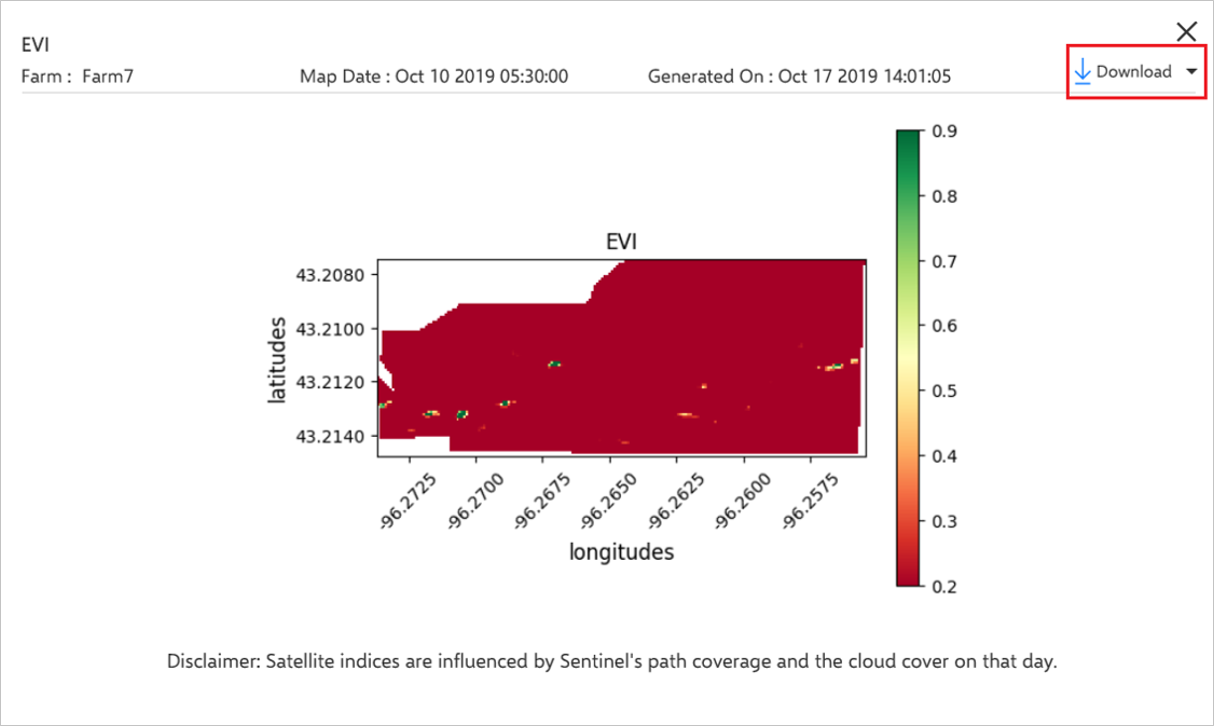
土壤濕度熱度圖
土壤濕度是保留在土壤顆粒間隙中的水份。 土壤濕度熱度圖可協助您以高解析度了解農場內任何深度的土壤濕度資料。 若要產生精確且可用的土壤濕度熱度圖,必須統一部署感應器。 所有感應器必須來自相同的提供者。 不同的提供者會有不同的土壤濕度測量方式,且校正方面也會有所差異。 熱度圖是使用部署在特定深度的感應器,針對該深度而產生的。
開始之前
嘗試產生土壤濕度地圖之前,請先符合下列必要條件:
- 至少必須部署三個土壤濕度感應器。 請勿嘗試在感應器完成部署並與農場產生關聯之前建立土壤濕度熱度圖。
- 土壤濕度熱度圖的產生會受到 Sentinel 的路徑涵蓋範圍、雲層覆蓋與雲層陰影的影響。 從要求土壤濕度熱度圖的當天開始,過去 120 天內至少須有一個無雲的 Sentinel 場景。
- 部署在農場上的感應器至少必須有半數已上線,並將資料串流至 Datahub。
- 熱度圖必須使用來自相同提供者的感應器量值來產生。
建立土壤濕度熱度圖
請遵循下列步驟。
在首頁上,從左側導覽功能表移至 [地圖],以檢視 [地圖] 頁面。
選取 [建立地圖],然後從下拉式功能表中選取 [土壤濕度]。
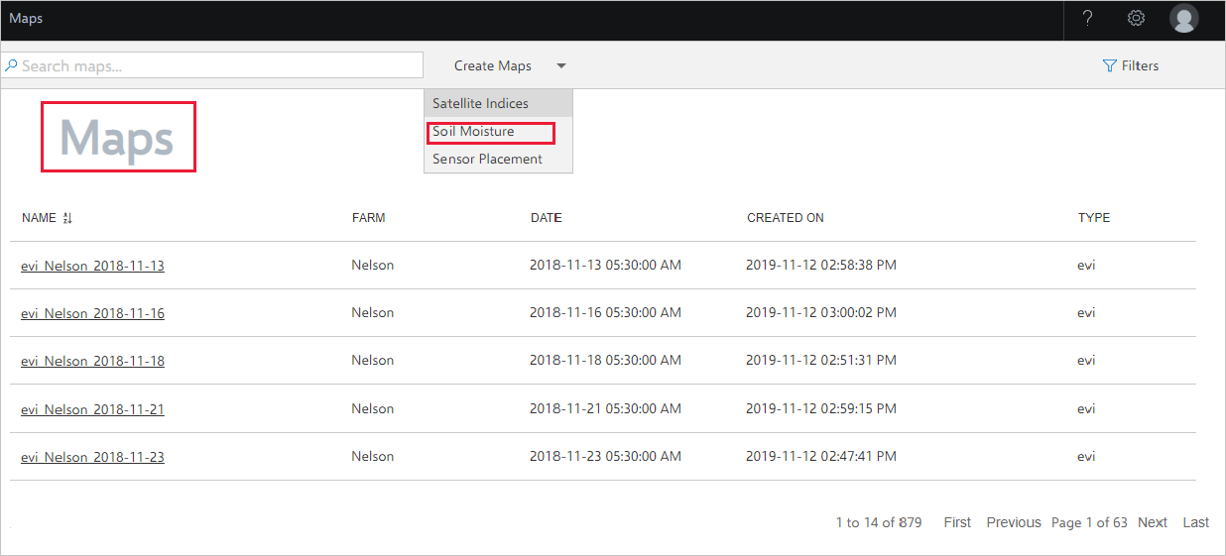
選取 [土壤濕度] 後,[土壤濕度] 視窗隨即出現。
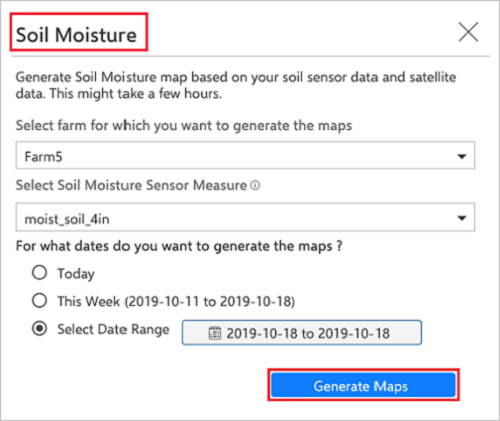
從 [農場] 下拉式功能表中,選取農場。 若要搜尋並選取農場,您可以在下拉式清單中捲動,或在 [選取農場] 下拉式功能表中輸入農場的名稱。
在 [選取土壤濕度感應器量值] 下拉式功能表上,選取要產生地圖的土壤濕度感應器量值 (深度)。 若要尋找感應器量值,請移至 [感應器],然後選取任何土壤濕度感應器。 然後,在 [感應器屬性] 區段底下,使用 [量值名稱] 中的值。
若要產生 [今天] 或 [本週] 的地圖,請選取其中一個選項。
若要產生自訂日期範圍的地圖,請選取 [選取日期範圍] 選項。 輸入要產生土壤濕度熱度圖的開始和結束日期。
選取 [產生地圖]。 此時會出現含有作業詳細資料的確認訊息。
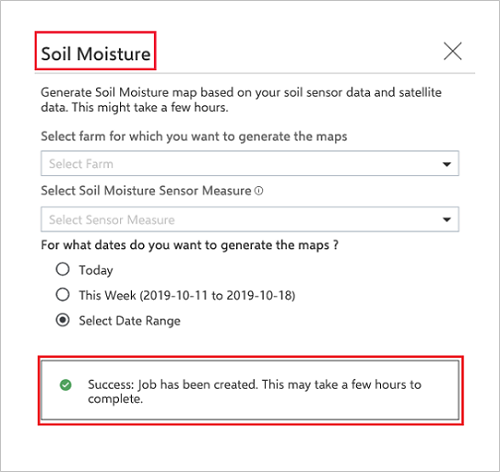
如需作業狀態的相關資訊,請參閱檢視作業一節。 如果作業狀態顯示為 [失敗],則會在 [失敗] 狀態的工具提示上顯示詳細的錯誤訊息。 在此情況下,請重複上述步驟,然後再試一次。
如果問題持續發生,請參閱疑難排解一節,或連絡 Azure FarmBeats 論壇以取得支援和相關記錄。
檢視和下載地圖
請遵循下列步驟。
在首頁上,從左側導覽功能表移至 [地圖]。
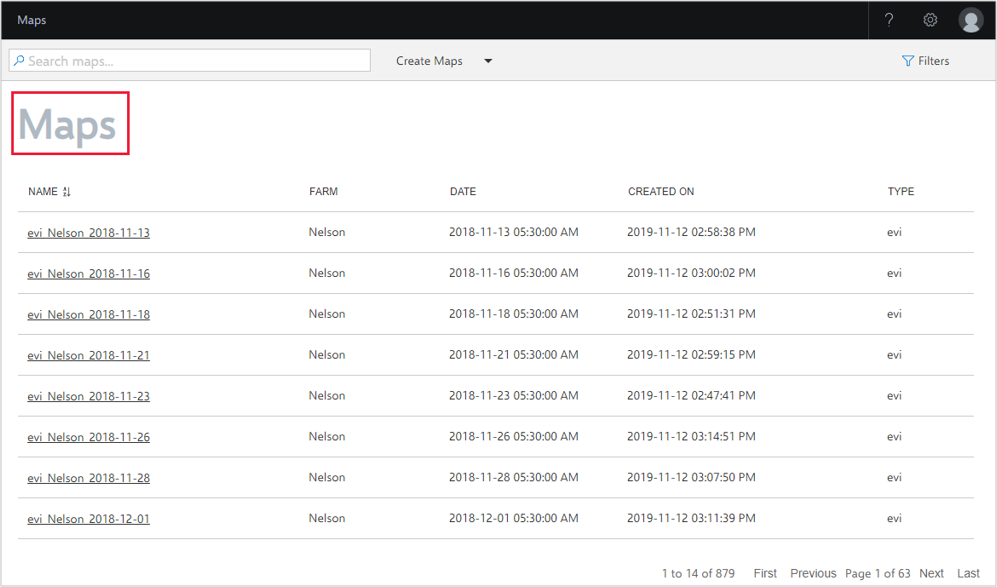
從視窗的左側導覽中選取 [篩選]。 [篩選] 視窗會顯示您可以從何處搜尋地圖。
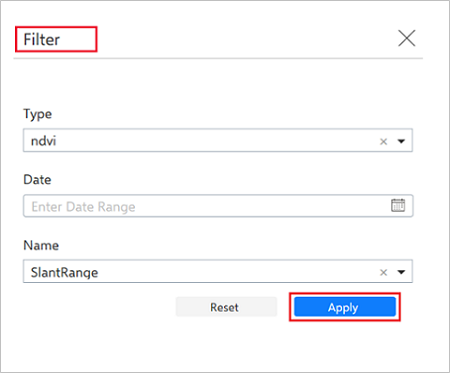
從下拉式功能表中選取 [類型]、[日期] 和 [名稱] 值。 然後,選取 [套用] 以搜尋您要檢視的地圖。 建立作業的日期會以 type_farmname_YYYY-MM-DD 的格式顯示。
選取資料表標頭旁的 [排序] 圖示,以根據 [農場]、[日期]、[建立日期]、[作業識別碼] 和 [作業類型] 進行排序。
使用頁面結尾處的導覽按鈕,捲動可用的地圖清單。
選取您要檢視的地圖。 快顯視窗會顯示所選地圖的預覽。
從下拉式功能表中選取 [下載],以選取下載格式。 地圖會下載並儲存在指定的資料夾中。